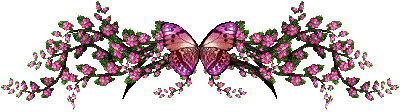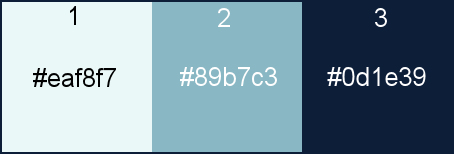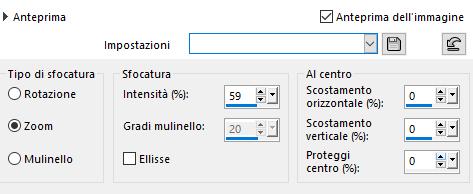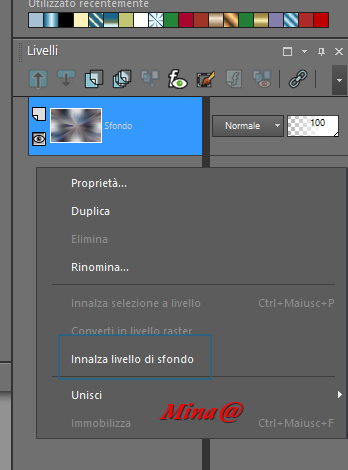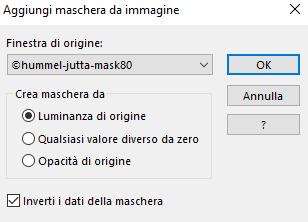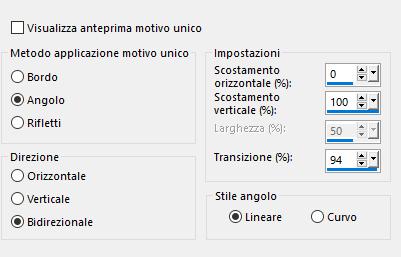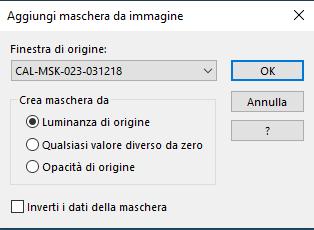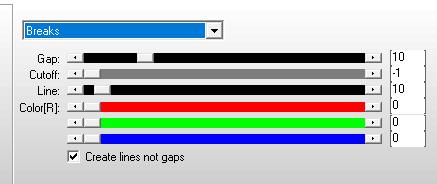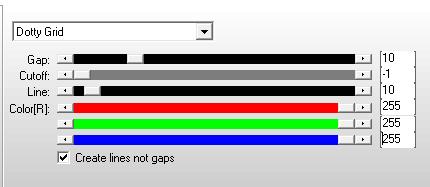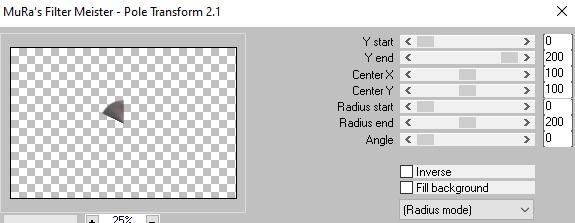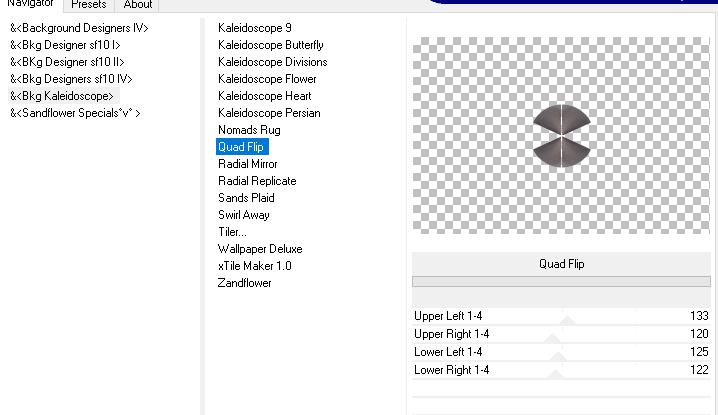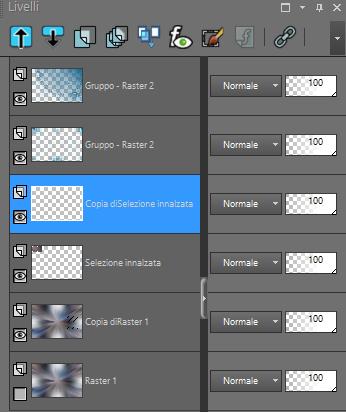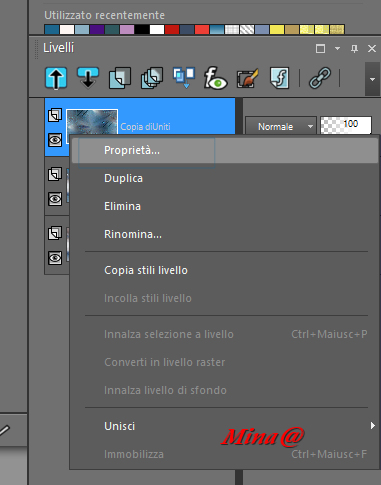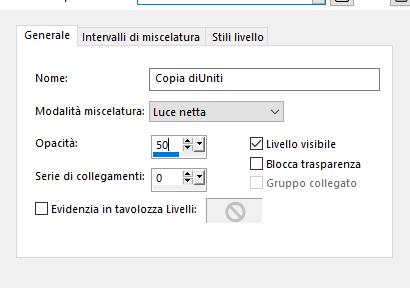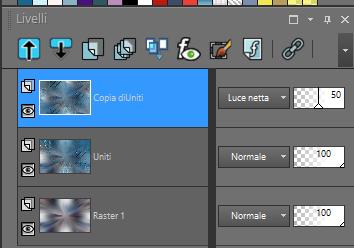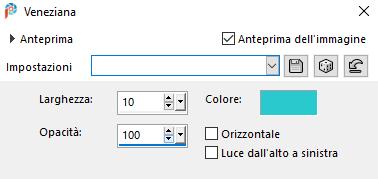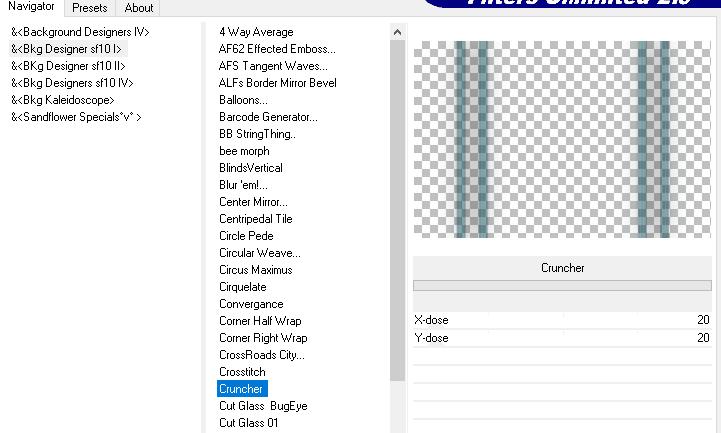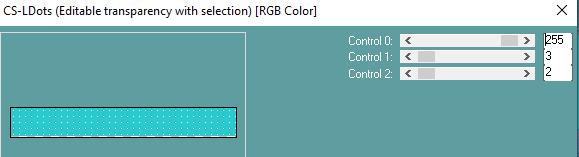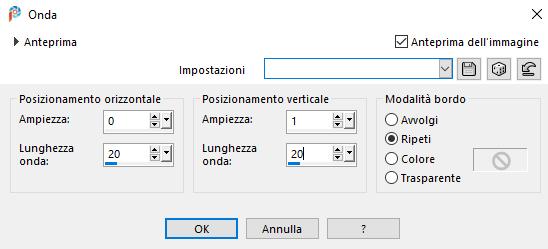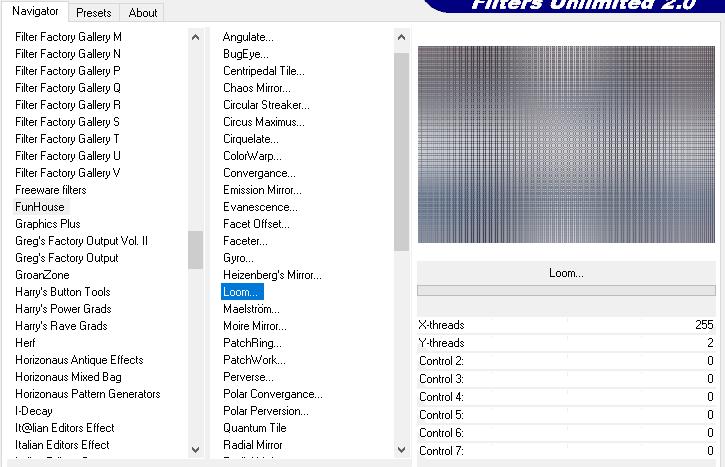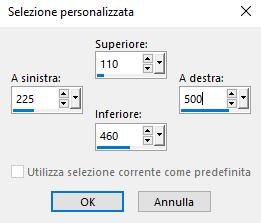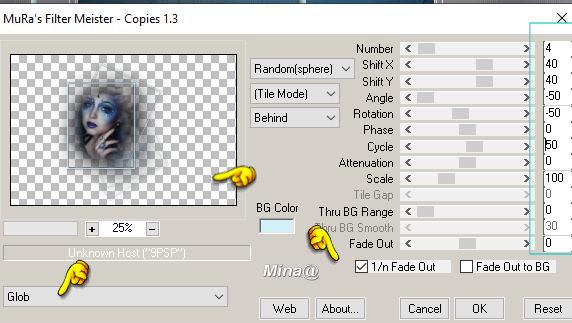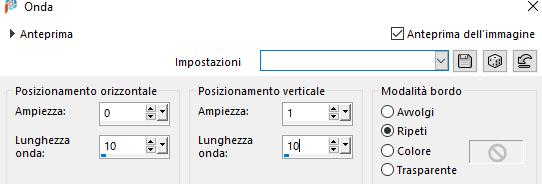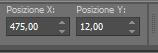1.
Colore di primo piano: 3 : #0d1e39
Colore di sfondo: 1 : #eaf8f7
2.
Apri Alpha_BlueBeauty
Finestra duplica
Chiudi l'originale
Lavoreremo sulla copia
3.
Apri
il mist della donna
Modifica - Copia
Torna al tuo lavoro - Selezioni - Seleziona tutto
Modifica: incolla nella selezione
Selezioni: deseleziona
4.
Effetti immagine: motivo unico predefinito
Regola - Sfocatura - Sfocatura radiale
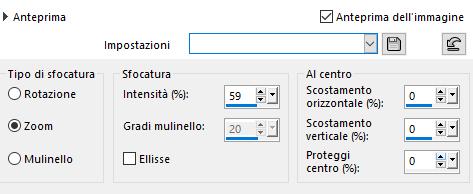
Livelli - Unisci tutto
5.
Fare clic con il tasto destro nella palette Livelli
- Innalza livello di sfondo
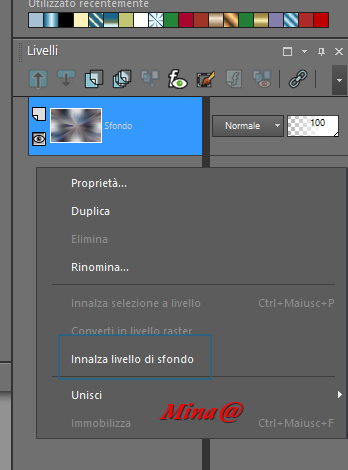
Livelli: duplica
6.
Livelli: nuovo livello raster
Riempi con il colore 3 : #0d1e39
Livelli: nuovo livello di maschera da immagine
Carica la maschera © hummel-jutta-mask80.jpg
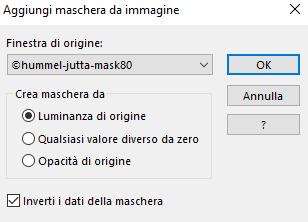
Livelli: duplica
Livelli - Unisci gruppo
7.
Effetti /effetti immagine: motivo unico - predefinito
Ripetere effetti immagine - Motivo unico - Notare che i parametri
cambiano
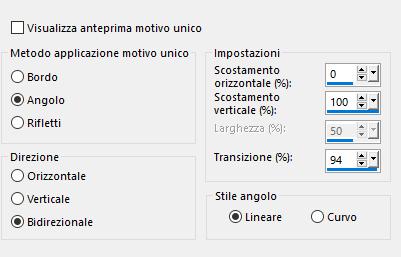
Effetti di bordo - aumenta di più
8.
Livelli: nuovo livello raster
Riempi con il colore 3
Livelli: nuovo livello maschera dall'immagine
CAL-MSK-023-031218.jpg
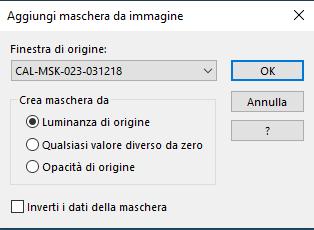
Livelli: duplica
Livelli - Unisci gruppo
Effetti di bordo - aumenta di più
Regola - Messa a fuoco - accentua messa a fuoco
9.
Posizionati sul secondo livello a partire dal basso
Selezioni: carica una selezione dal canale alfa
Carica selezione 1
Effetti - Plugins - Ap Lines - Silverlining
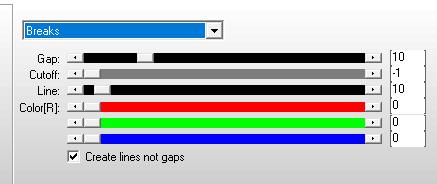
Selezioni: deseleziona
10.
Selezioni: carica una selezione dal canale alfa
Carica selezione 2
Selezioni: innalza la selezione a livello
Effetti - Ap Lines - Silverlining
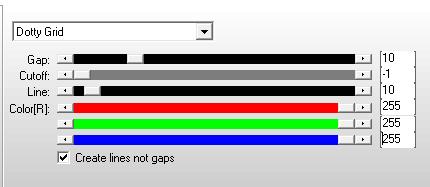
Selezioni: deseleziona
11.
Livelli: duplica
Effetti - Plugins - Mura Meister - Pole Transorm
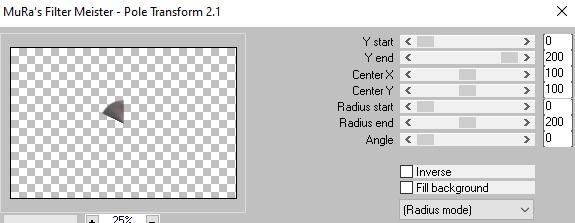
Effets - Plugins - Unlimited 2.0 - & <Bkg Caleidoscope> - Quad
Flip
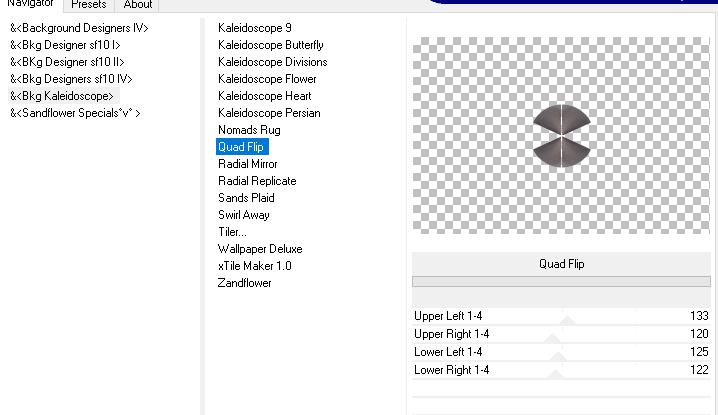
Effetti - Effetti di bordo - aumenta di più
12.
Modifica - Taglia
Modifica - Incolla come nuova immagine - Mettila da parte
Salvala con nome "Deco" in formato png o pspimage
13.
Chiudi l'occhio di Raster1
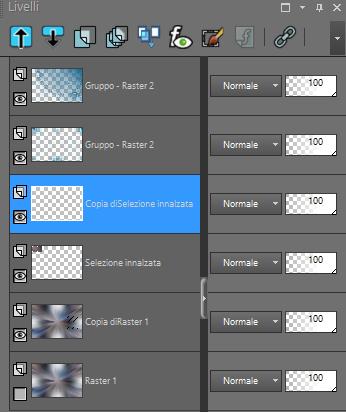
Livelli: unisci / unisci livelli
visibili
14.
Riapri l'occhio del livello raster 1
Posizionati sul livello nella parte superiore della pila
Livelli: duplica
Effetti / immagine - Motivo unico - impostazione predefinita
Modalità livello
vai su Proprietà livello (tasto destro)
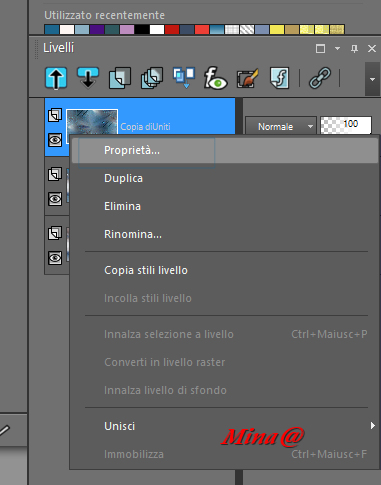
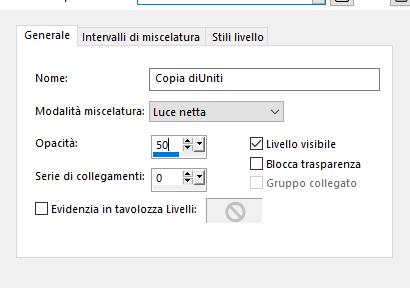
Il tuo lavoro si presenta così:
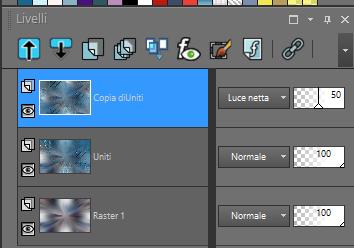
15.
Livelli: nuovo livello raster
Selezioni: carica una selezione dal canale alfa
Carica selezione 3
Riempi con il colore 1
Effetti - effetti di trama - veneziana - colore 2
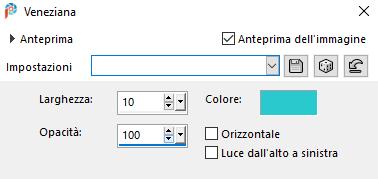
Effetti / Effetti 3D Sfalsa ombra 0/0/100/100 nero
16.
Selezioni: deseleziona
17.
Effetti - Plugins / Unlimited 2.0 - & <Bkg Caleidoscope> -
Quad Flip come in precedenza
Effetti - Plugins / Unlimited 2.0 - & <Bkg Designer sf10 I>
Cruncher - settaggi predefiniti
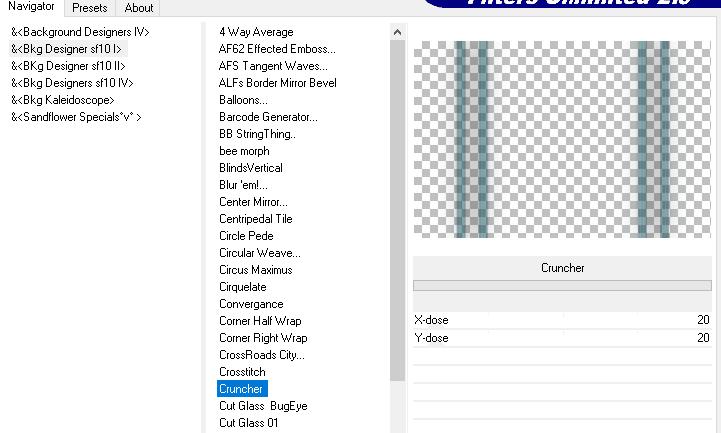
Effetti di bordo - Aumenta di più
18.
Posizionati sul livello sottostante
Livelli: nuovo livello raster
Selezioni: carica una selezione dal canale alfa
Carica selezione 5
Riempi con il colore 2
Effetti - Carolaine and sensibility - Cs-LDots
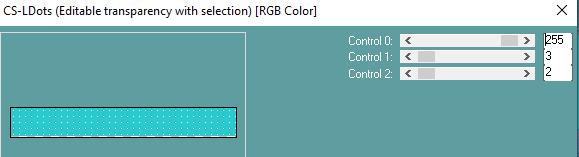
19.
Livelli: nuovo livello raster
Riempi con il bianco
Selezioni - Modifica - Contrai di 2
Premi il Tasto CANC sulla tastiera
Selezioni: deseleziona tutto
Livelli: unisci / unisci giù
Modalità miscelatura - Luce netta
Effetti / Effetti di distorsione - Onda:
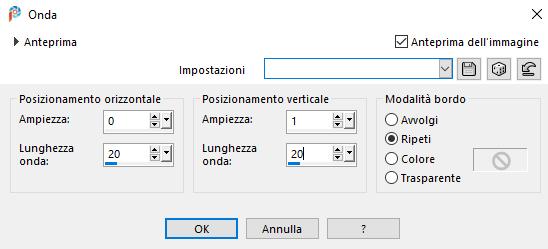
Effetti / Effetti 3D /Sfalsa ombra 0/0/50/50 nero
20.
Posizionati su raster 1
Modifica - Copia
Posizionati sul livello nella parte superiore della pila di livelli
Modifica: incolla come nuovo livello
Regola - sfocatura - Sfocatura gaussiana raggio 50
Effetti - Plugins / Unlimied 2.0 - Funhouse - Loom
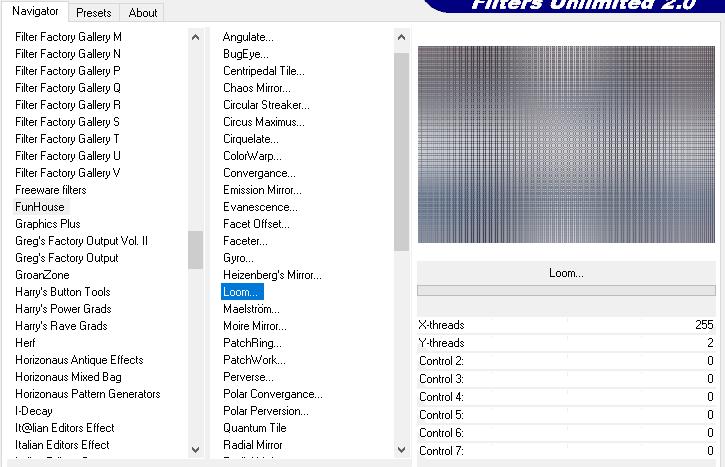
21.
Ridimensiona al 20% - tutti i livelli NON spuntato
Effetti - Plugins Unlimited 2.0 - Funhouse - Loom - valori predefiniti
Strumento Puntatore "tasto K" - Posizionare in base a queste impostazioni
H 92 - V 72
Effetti - Plugins / Unlimited 2.0 - Simple - Top left mirror
Effetti /Effetti 3D: sfalsa ombra come in precedenza
tasto M per deselezionare il puntatore
22.
Livelli: nuovo livello raster
Strumento di selezione (tasto "S") - Selezione personalizzata

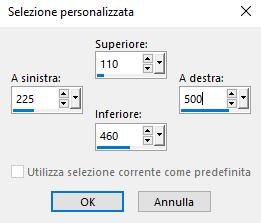
Riempi con il colore 1
Selezioni - Modifica - Contrai di 7
Premi il Tasto CANC sulla tastiera
Effetti / Effetti 3D - sfalsa ombra 0/0/100/10 nero
23.
Livelli: nuovo livello raster
Apri il mist della Donna
Modifica - Copia
Torna al tuo lavoro - Modifica - Incolla nella selezione
Selezioni: deseleziona
Livelli: unisci /unisci giù
24.
Ripeti sfalsa ombra: attenzione : modifica dei parametri
0/0/100/100 colore nero
25.
Effetti - Plugins - Mura's Meister - Copies
l'effetto è casuale - Fai clic sull'immagine per avvicinarti il più possibile
all'esempio
oppure crea l'effetto secondo i tuoi gusti
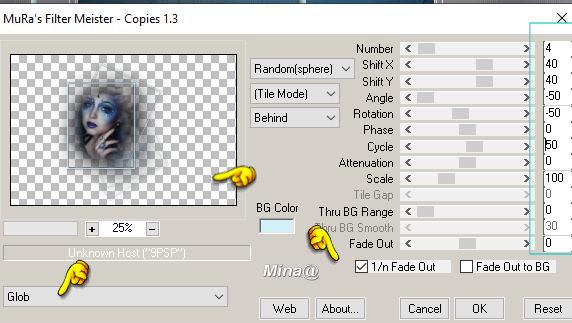
Strumento Puntatore - tasto "K" - Posizionare in base a queste
impostazioni

tasto "M" per deselezionare
26.
Livelli: nuovo livello raster
Selezioni: carica selezione dal canale alfa
Carica selezione 4
Riempi con il colore 3
Selezioni - Modifica - Contrai di 2 pixels
Riempi con il colore 2
Selezioni: deseleziona tutto
27.
Effetti di distorsione - Onda
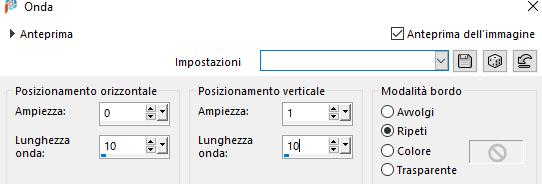
Strumento Puntatore - tasto "K" - Posizionare in base a queste
impostazioni
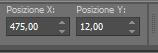
tasto "M" per deselezionare
Effetti /Effetti 3D: stessa sfalsa ombra come la precedente
28.
Livelli: duplica
Immagine - Rifletti /rifletti orizzontalmente
Immagine - Rifletti / rifletti verticalmente
Livelli: unisci /unisci giù
29.
Attiva il tube Deco messo da parte
Ridimensiona al 20% - tutti i livelli NON spuntato
Modifica - Copia
Torna al tuo lavoro: incolla come un nuovo livello
Immagine - Ruota per gradi - 30 gradi a sinistra - nessuna casella selezionata
Posizionalo sull'angolo di una cornice (come da immagine finita)
Effetti di bordo - aumenta
Effetti /Effetti 3D Sfalsa ombra 1/1/50/1 nero
30.
Livelli: duplica
Immagine - Rifletti - rifletti orizzontalmente
Immagine - Rifletti / rifletti verticalmente
Posizionalo su un angolo in basso a destra di una cornice piccola (come da
immagine finita)
31.
Livelli: nuovo livello raster
Selezioni: carica/salva selezione dal canale alfa
Carica selezione 6
Riempi con il colore 2
Effetti - Alien skin eye candy 5 Impact - Glass - Setting: Clear
Effetti - Effetti 3D Sfalsa ombra: 0/0/50/50 nero
Selezioni: deseleziona
Effetti - Plugins - Simple - Top left mirror
32.
Apri il tube Titre
Modifica - Copia
Torna al tuo lavoro: incolla come un nuovo livello
Posiziona nei riquadri a destra
Oggetti - Allinea - Centra verticalmente
Effetti - Effetti 3D Sfalsa ombra: 1/1/50/1 nero
33.
Immagine - Aggiungi bordatura - simmetrico spuntato
2 px colore bianco
5 px colore 2
5 px colore 3
5 px colore bianco
5 px colore 3
5 px colore 1
1 px colore nero
20 px colore bianco
1 px colore 3
Selezioni: seleziona tutto
34.
Immagine: aggiungi un bordo bianco di 40 pixel simmetrico
Effetti /effetti immagine - Motivo unico - impostazione predefinita
Selezioni - Inverti
Regola /sfocatura - Sfocatura gaussiana : 15 gradi
Effetti - Plugins - Carolaine and Sensibility - Cs-LDots come prima
Effetti - Effetti di bordo - Aumenta
Effetti / Effetti 3D Sfalsa ombra: 0/0/100/10 nero
Selezioni: deseleziona
35.
Firma la tua creazione su un nuovo
liello
Aggiungi il watermark dell'autrice
36.
Aggiungi un bordo di 1 px con il colore 3
Ridimensiona a 950 px - Ridimensiona tutti i livelli spuntato
Salva il tuo lavoro in jpeg

Questo tutorial è finito, spero che ti sia
piaciuto
Grazie per averlo eseguito

LE VOSTRE VERSIONI
email
Tradotto da Mina il 13.01.2020

tubes
tubes femminili
blog di
grafica
RITORNA ALLA PAGINA